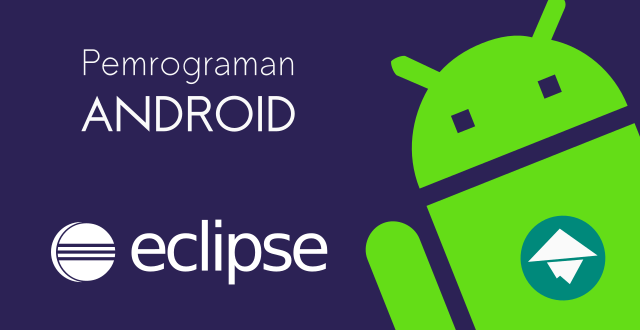Untuk mengunduh project aplikasi Android di Eclipse, ikuti langkah-langkah berikut:
1. Buka Eclipse dan buka workspace yang sesuai dengan aplikasi Android yang ingin Anda unduh.
2. Di panel Project Explorer, temukan nama proyek Android yang ingin Anda unduh. Klik kanan pada nama proyek dan pilih “Export” dari menu dropdown.
3. Di jendela Export, pilih “General” dan kemudian “Archive File” dan klik tombol “Next”.
4. Pilih proyek Android yang ingin Anda unduh dari daftar proyek yang tersedia. Pastikan checkbox di sebelah nama proyek telah dicentang.
5. Tentukan lokasi file yang ingin Anda simpan. Pilih folder di komputer Anda dan berikan nama file yang sesuai.
6. Setelah itu, klik tombol “Finish” dan Eclipse akan membuat file arsip yang berisi proyek Android.
7. Setelah proses selesai, Anda dapat membuka file arsip dengan aplikasi pengarsipan seperti WinZip atau WinRAR untuk mengakses proyek Android.
Sekarang Anda telah berhasil mengunduh proyek aplikasi Android dari Eclipse. Selamat mencoba!
8. Jika Anda ingin mengimpor proyek yang telah diunduh ke workspace Eclipse yang berbeda, buka Eclipse dan buka workspace baru.
9. Di panel Project Explorer di workspace baru, klik kanan dan pilih “Import” dari menu dropdown.
10. Di jendela Import, pilih “General” dan kemudian “Existing Projects into Workspace”. Klik tombol “Next”.
11. Pilih opsi “Select archive file” dan klik tombol “Browse”.
12. Cari file arsip yang telah Anda unduh sebelumnya dan pilih file tersebut. Klik tombol “Finish” dan Eclipse akan mengimpor proyek ke workspace baru.
13. Setelah selesai diimpor, proyek akan muncul di panel Project Explorer di workspace baru.
Sekarang proyek aplikasi Android telah berhasil diimpor ke workspace Eclipse yang baru. Jangan lupa untuk mengecek dan memperbarui dependensi proyek sebelum Anda mulai mengedit dan menjalankan aplikasi.
14. Jika terdapat error pada proyek setelah diimpor, Anda dapat mencoba membersihkan dan merebuild proyek untuk mengatasi masalah tersebut. Untuk membersihkan proyek, pilih nama proyek di panel Project Explorer dan klik menu “Project” di toolbar Eclipse, lalu pilih “Clean”. Pilih proyek yang ingin dibersihkan dan klik tombol “OK”. Setelah selesai, rebuild proyek dengan memilih menu “Project” di toolbar Eclipse, lalu pilih “Build All”.
15. Jika proyek telah diimpor dari sumber yang berbeda, Anda mungkin perlu mengatur ulang konfigurasi proyek agar sesuai dengan konfigurasi lingkungan pengembangan Anda. Pastikan Anda memperbarui konfigurasi build path dan konfigurasi proyek lainnya yang relevan agar sesuai dengan lingkungan pengembangan Anda.
16. Jika proyek yang diunduh menggunakan versi Eclipse yang lebih lama atau versi plugin Android yang berbeda dengan lingkungan pengembangan Anda saat ini, Anda mungkin perlu melakukan konversi proyek ke versi yang sesuai. Anda dapat melakukannya dengan membuka proyek di Eclipse dan mengikuti petunjuk konversi proyek yang muncul di layar.
Sekarang Anda telah berhasil mengunduh dan mengimpor proyek aplikasi Android di Eclipse. Selamat mengembangkan!
17. Jika proyek menggunakan library eksternal, pastikan bahwa library tersebut tersedia di lingkungan pengembangan Anda dan diatur dalam konfigurasi build path. Anda dapat menambahkan library tersebut ke proyek dengan cara klik kanan pada proyek di panel Project Explorer, lalu pilih “Build Path” dan “Configure Build Path”. Pilih tab “Libraries” dan klik tombol “Add Library”. Pilih jenis library yang sesuai dan ikuti petunjuk selanjutnya untuk menambahkannya ke proyek.
18. Jika proyek mengandung file konfigurasi, seperti file proguard atau file manifest, pastikan untuk memeriksa dan memperbarui konfigurasi tersebut sesuai kebutuhan.
19. Jangan lupa untuk melakukan testing pada aplikasi setelah melakukan perubahan atau penambahan kode. Lakukan testing dengan berbagai macam skenario untuk memastikan aplikasi berjalan dengan baik dan tidak ada bug atau error.
20. Terakhir, pastikan Anda melakukan backup secara teratur pada proyek Anda, terutama sebelum melakukan perubahan yang besar atau berisiko tinggi. Hal ini akan membantu menghindari kehilangan data atau kesalahan yang tidak diinginkan pada proyek Anda.
Semoga langkah-langkah di atas membantu Anda untuk mengunduh dan mengimpor proyek aplikasi Android di Eclipse dengan mudah dan sukses.
21. Jika Anda ingin membagikan proyek dengan orang lain, Anda dapat menggunakan fitur export di Eclipse untuk mengompilasi proyek menjadi file APK. File APK tersebut kemudian dapat diunggah ke Google Play Store atau dibagikan secara langsung kepada orang lain.
22. Untuk mengexport proyek sebagai file APK, klik kanan pada proyek di panel Project Explorer, lalu pilih “Export” dan “Android” dari menu dropdown.
23. Pilih opsi “Export Android Application” dan klik tombol “Next”.
24. Pilih proyek Android yang ingin Anda export dari daftar proyek yang tersedia. Pastikan checkbox di sebelah nama proyek telah dicentang.
25. Pilih lokasi folder untuk menyimpan file APK yang akan dihasilkan. Pastikan untuk memberikan nama file yang sesuai.
26. Setelah itu, klik tombol “Next” dan ikuti petunjuk selanjutnya untuk menyelesaikan proses export.
27. Setelah proses selesai, Anda akan memiliki file APK yang siap untuk diunggah atau dibagikan kepada orang lain.
Sekarang Anda telah berhasil mengexport proyek aplikasi Android sebagai file APK dari Eclipse. Selamat mencoba!
28. Jika Anda mengalami kesulitan dalam mengikuti langkah-langkah di atas, pastikan bahwa lingkungan pengembangan Eclipse dan plugin Android Anda sudah terinstal dengan benar. Anda dapat memeriksa ulang dan memperbarui instalasi Anda dengan cara membuka “Help” di toolbar Eclipse, lalu pilih “Eclipse Marketplace” atau “Check for Updates”.
29. Jika Anda menemukan masalah atau error dalam proyek, cobalah untuk mencari solusinya dengan membaca dokumentasi atau melakukan pencarian di forum atau komunitas pengembang Android. Ada banyak sumber daya online yang tersedia untuk membantu Anda dalam mengembangkan aplikasi Android.
30. Terakhir, pastikan bahwa Anda selalu memperbarui aplikasi Anda sesuai dengan kebutuhan pengguna dan perkembangan teknologi. Lakukan penambahan fitur baru, perbaikan bug, dan perbaikan keamanan secara teratur agar aplikasi Anda tetap relevan dan terus berkembang.
Semoga langkah-langkah di atas membantu Anda dalam mengembangkan aplikasi Android menggunakan Eclipse dengan sukses dan efektif. Jangan ragu untuk terus belajar dan mencari informasi baru tentang pengembangan aplikasi Android. Selamat mengembangkan!
 LintasYogya New Informasi Lintas Perkembangan Teknologi
LintasYogya New Informasi Lintas Perkembangan Teknologi